Как добавить собственные эмодзи в Telegram? — Соцсети на vc.ru
Вчера Telegram представил новое обновление, которое произвело революцию в том, как «люди выражают свои мысли в сообщениях», — так писал Дуров. В реальности революции, вроде как, не произошло, а вот треша в сообщениях стало больше.
37 458 просмотров
Пакет эмодзи от команды Telegram
Но кого это волнует! Все, у кого есть Telegram Premium, побежали делать собственные наборы эмодзи по официальной документации: https://core.telegram.org/stickers — все вроде бы просто, да вот не всем понятно.
Поэтому в сегодняшнем материале на русском языке расскажу и наглядно покажу как сделать свой набор статичных эмодзи.
Для использования кастомных эмодзи нужна подписка Telegram Premium. Набор эмодзи из примера доступен по ссылке
Для начала рассмотрим процесс на стороне Telegram, а уже после будет пару примеров, где их можно сделать. Для начала запускаем бота @Stickers командой:
Для начала запускаем бота @Stickers командой:
/start
Получаем краткую справку по командам бота, но не видим тут команды для загрузки собственных эмодзи. Похоже фичу завезли, а обновить автоматические фразы забыли.
Не отображается нужная нам команда 🙁
Но мы не переживаем и кидаем боту следующую команду:
/newemojipack
Перед нами появляется выбор трех типов эмодзи: анимированные, в формате видео и статичные. Выбираете необходимый, но в данном материале мы рассмотрим именно статичные — их проще реализовать.
После выбора типа эмодзи необходимо придумать название пакету эмодзи. Можно на русском, английском или даже добавить никнейм — оно будет отображаться при добавлении другими пользователями.
Даем название и дальше бот предлагает загрузить сами стикеры.
В случае со статичными стикерами требований не так много:
- Разрешение картинки 100 x 100 пикселей;
- Формат .
 PNG или .WEBP
PNG или .WEBP - Прозрачный фон, если стикеры у вас не как в Одноклассниках
И на этом все. Требования для анимированных и видео эмодзи будут в следующей (более подробной) инструкции. Или можно самостоятельно изучить их тут. Если вдруг возник вопрос по поводу DPI картинки, то можете выставить 72 — этого будет достаточно.
Умельцы перенесли стикеры из Одноклассников в Telegram.
Для примера я подготовил все вариации логотипа бренда Republic of Gamers и подогнал его под требования Telegram. Далее экспортировал и загрузил.
Кидать будущие картинки эмодзи следует без сжатия, иначе бот их не примет.
После выбора названия сразу отправляем первый стикер в виде файла, присваиваем ему ассоциацию в виде любого эмодзи и все. Картинка добавлена в качестве эмодзи. Можно добавлять следующие — нужно всего лишь кинуть новую картинку.
На самом деле получается простой алгоритм действий, который способны осилить практически все:
- Запустить бота командой /start
- Следом отправить ему команду /newemojipack
- Выбрать один из трех типов эмодзи
- Дать паку название
- Загружать по одному стикеру в пак и присваивать ему соответствующий обычный эмодзи
- После загрузки отправить команду /publish , чтобы продолжить
- Далее можно загрузить собственную иконку паку или пропустить этот шаг командой /skip — тогда в качестве иконки будет использован первый эмодзи из набора
- И напоследок нужно создать публичную ссылку, чтобы вы могли делаться своими эмодзи с друзьями. Тут все зависит уже от вашей фантазии
После команды /publish вы можете загрузить кастомную иконку пака эмодзи и выбрать «никнейм» для эмодзи.
Посмотреть мини-пак из этого материала можно по ссылке, а напоследок кратко скажу, где можно сделать эмодзи.
На самом деле для статичных стикеров подойдет любой графический редактор, будь то на смартфоне или компьютере. Я делал в Adobe Photoshop, но вы можете использовать и другую программу. Тут стоит проявить немножко самостоятельности в погуглить графические редакторы, если вы еще никогда не работали в них.
Надеюсь, теперь всем точно понятно, как сделать свой пакет эмодзи и проблем не возникнет. А вот если появятся вопросы, то можете задавать их в комментариях, по возможности отвечу и помогу, если вдруг что 🙂
Как сделать абзац в Инстаграм
- GIRL POWER
- ПУТЕШЕСТВИЯ
- О ТЕКСТАХ
- ВДОХНОВЕНИЕ
- КНИГИ
июня 24, 2017
Привет! Это Лена Сахарова, писатель, журналист и путешественник.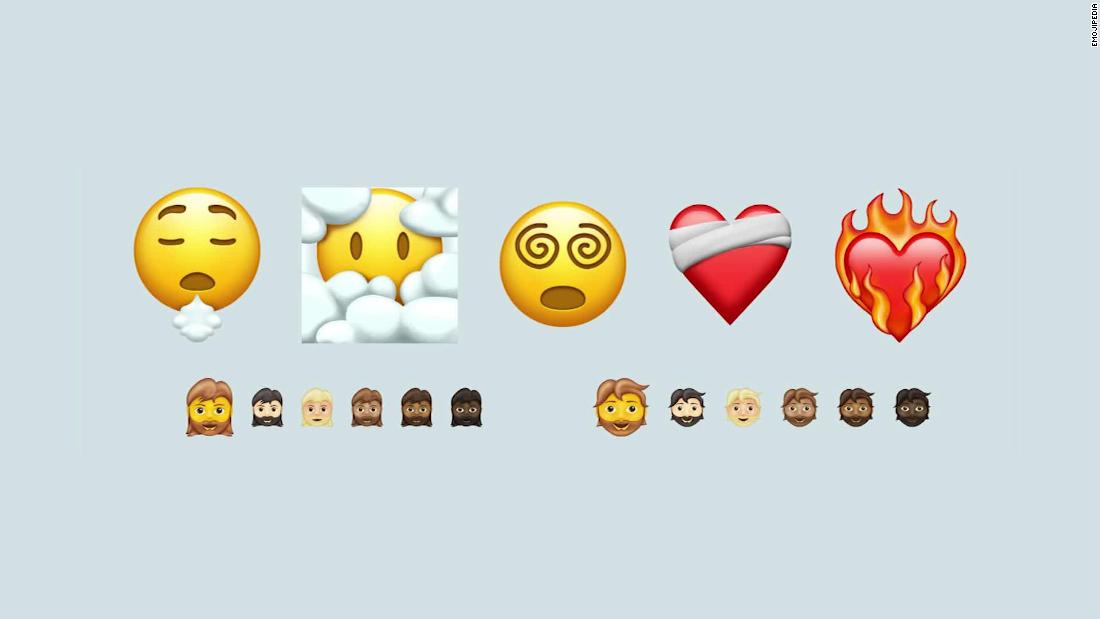 У меня свой курс по текстам. И клуб, с которым вести блог в кайф.
У меня свой курс по текстам. И клуб, с которым вести блог в кайф.
И о том, как начать и не бросить блог, я регулярно пишу в Инстаграм. Я пишу тексты каждый день уже 12 лет — пишу для себя, для СМИ и в блог.
Абзацы — это ступеньки, по которым вы ведете читателя к сути. Один абзац — одна мысль.
Без них читатель не уловит сути и вряд ли дочитает до конца.
СРАВНИТЕ САМИ
Абзацев нет
Абзацы есть
смотреть этот пост в Инстаграм
СЕКРЕТНЫЙ ПРОБЕЛ
Если вы ставите отступы в самом Инстаграм, текст слипнется. Чтобы делить текст на абзацы, нужен секретный пробел.
Скопируйте пробел для Инстаграм здесь:
⠀— Вот он, в начале этой строки, перед тире.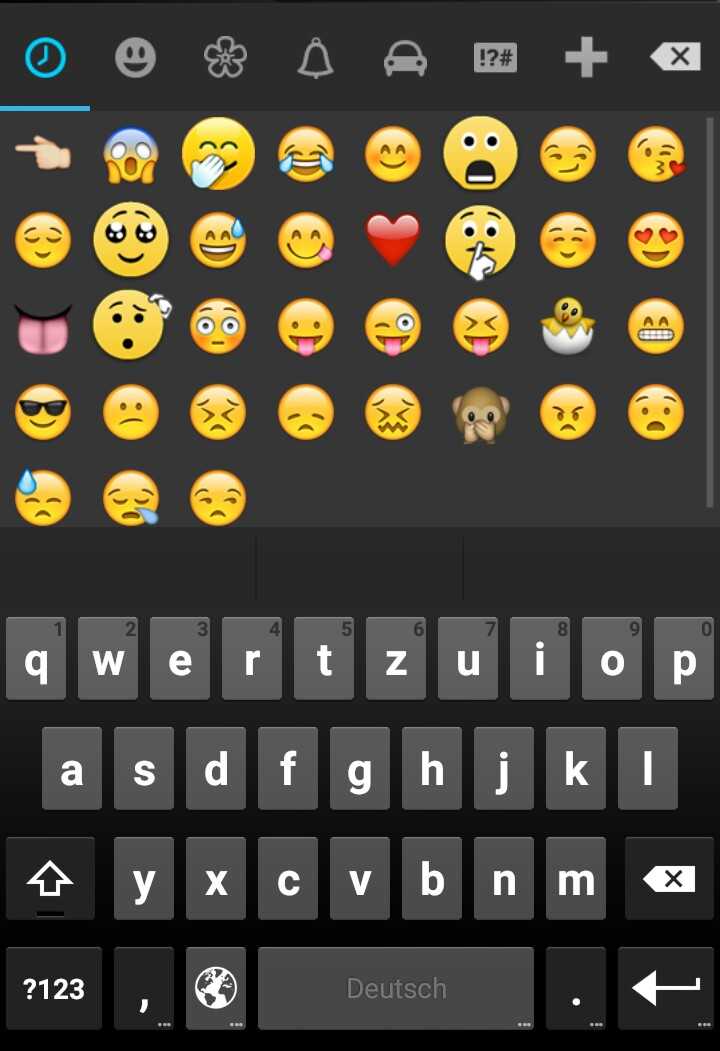
Выделяйте, копируйте и вставляйте в свою запись.
КАК ИСПОЛЬЗОВАТЬ ПРОБЕЛ?
1. Открой запись в Инстаграм.
2. Удали пробел в конце предыдущего абзаца.
3. Перейди на новую строку — в айфоне для этого нажми кнопку «Ввод».
Она на клавиатуре в разделе с цифрами и символами.
4. Вставь секретный пробел.
5. Перейди на новую строку.
6. Сохрани запись.
7. Магия сработала?
ЕЩЕ ОДИН СПОСОБ ПОСТАВИТЬ ПРОБЕЛ
В Телеграме есть бот text4insta.
Закидываете текст роботу — получаете тексты с абзацами.
Подпишитесь на мой инстаграм
Еще больше полезных и мотивирующих материалов для тех, кто ведет блог
ПОДПИСАТЬСЯ
ПРИХОДИТЕ НА МОЙ КУРС ПО ТЕКСТАМ ДЛЯ БЛОГОВ
Пробелы — это хорошо. Но куда важнее сам текст. Я очень хочу, чтобы вы почаще писали искренние тексты о себе, о жизни, о событиях, которые волнуют вас.
Я очень хочу, чтобы вы почаще писали искренние тексты о себе, о жизни, о событиях, которые волнуют вас.
Поэтому я создала свой писательский курс.
За 21 день вы освоите приемы письма, узнаете, где брать идеи для постов и как писать, не дожидаясь вдохновения.
Каждый текст — это ваша новая возможность рассказать о себе, найти единомышленников, партнеров и клиентов.
ПРИСОЕДИНЯЙТЕСЬ К БЛОГЕРСКОМУ КЛУБУ
Блогерский клуб «С Сахарком» — онлайн комьюнити для тех, кто уже ведет блог или только начинает. В атмосфере поддержки и бережно к себе мы вместе растём и развиваем блоги, чтобы ярче жить свою жизнь ➜
✔ Комьюнити своих и мастермайнды
✔ Библиотека, которая поможет выйти с блогом на новый уровень
✔ Шпаргалки по блогингу
ЧИТАЙТЕ ТАКЖЕ
ИНТЕРВЬЮ С ДИЗАЙНЕРОМ АДАМОМ КУРТЦОМ
Приложение для редактирования улыбки ᐉ Добавить улыбку на фото онлайн бесплатно | Сделай улыбающееся лицо
- Как бы я выглядел с идеальной улыбкой
- Причины использовать наше приложение для редактирования улыбки
- Как добавить улыбку на фото
Представьте себя на фото, где вы не улыбаетесь. Давайте все согласимся с этим — все улыбаются, когда делают снимок или селфи, иначе фото можно просто испортить. Тем не менее, некоторые люди время от времени склонны быть мрачными. И именно поэтому многие из них пытаются найти способ решить эту проблему. Существует множество приложений для редактирования, которые могут предоставить функцию редактирования улыбки. Однако не все из них просты в использовании и понимании. Генератор улыбок RetouchMe — это высококачественное приложение, которое очень удобно практически для любого пользователя, независимо от возраста. Он обеспечивает наилучший сервис с абсолютно нулевыми недостатками.
Давайте все согласимся с этим — все улыбаются, когда делают снимок или селфи, иначе фото можно просто испортить. Тем не менее, некоторые люди время от времени склонны быть мрачными. И именно поэтому многие из них пытаются найти способ решить эту проблему. Существует множество приложений для редактирования, которые могут предоставить функцию редактирования улыбки. Однако не все из них просты в использовании и понимании. Генератор улыбок RetouchMe — это высококачественное приложение, которое очень удобно практически для любого пользователя, независимо от возраста. Он обеспечивает наилучший сервис с абсолютно нулевыми недостатками.
Как бы я выглядел с идеальной улыбкой
Есть много людей, которые вообще не улыбаются или улыбаются лишь слегка, так что на фото это почти не видно. Кто-то просто стесняется, а у кого-то могут быть брекеты на зубах, которые долгое время считались злейшим врагом фотографий. В любом случае, приложение для улыбки поможет вам не только оценить потенциал собственной улыбки, но и исправить неудачные фотографии, где улыбка определенно изменит восприятие данной фотографии. Если вы просто не хотите улыбаться в данный момент, добавьте улыбку на фото с помощью приложения, что не является проблемой вместе с приложением RetouchMe.
Если вы просто не хотите улыбаться в данный момент, добавьте улыбку на фото с помощью приложения, что не является проблемой вместе с приложением RetouchMe.
Бывают также случаи, когда вы любите улыбаться, но у вас не совсем прямой прикус, или улыбка не удачно вышла в кадре. В обоих случаях можно исправить небольшой правкой в редакторе смайлов.
Причины использовать наше приложение для редактирования улыбки
На рынке представлено множество различных приложений для редактирования фотографий. Одни приложения хорошо справляются с одной задачей и хуже с другой, а другие, наоборот, обладают широким набором возможностей, но ни в чем не преуспевают. Часто это просто связано с тем, что большинство приложений используют автоматизированные алгоритмы для обработки ваших изображений, что не может быть хорошим признаком качества. Такое приложение вряд ли сможет учесть все нюансы конкретного изображения, такие как свет, тени, качество самой картинки и, пожалуй, самое главное – анатомические особенности конкретного человека.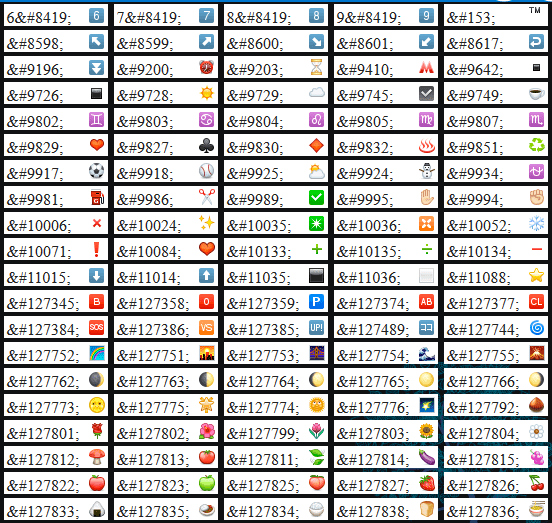 С другой стороны, RetouchMe предлагает вам широкий спектр функций для редактирования ваших фотографий профессиональной командой дизайнеров Photoshop. Независимо от того, присылаете ли вы нам одно изображение или 100 изображений, наши дизайнеры будут тщательно обрабатывать вашу фотографию пиксель за пикселем, пока не достигнут наилучших возможных результатов.
С другой стороны, RetouchMe предлагает вам широкий спектр функций для редактирования ваших фотографий профессиональной командой дизайнеров Photoshop. Независимо от того, присылаете ли вы нам одно изображение или 100 изображений, наши дизайнеры будут тщательно обрабатывать вашу фотографию пиксель за пикселем, пока не достигнут наилучших возможных результатов.
Как добавить улыбку на фото
В RetouchMe есть онлайн фильтр улыбки. Приложение отлично работает как для iOS, так и для Android. Вы можете найти его в Play Market или в App Store, если вы используете iPhone. Вот пошаговое руководство по созданию идеальной улыбки:
Загрузите приложение RetouchMe для Android или iOS и установите его на свое устройство
Загрузите свою фотографию в приложение, выбранное из хранилища или библиотеки изображений.
Выберите вариант редактирования улыбки и отправьте ее на обработку
Подождите 5 минут, чтобы закончить работу
Получите свою идеальную улыбку и дайте друзьям оценить ее лайками в социальных сетях
Мы делаем бесплатную доработку, если вы останетесь недовольны результатом.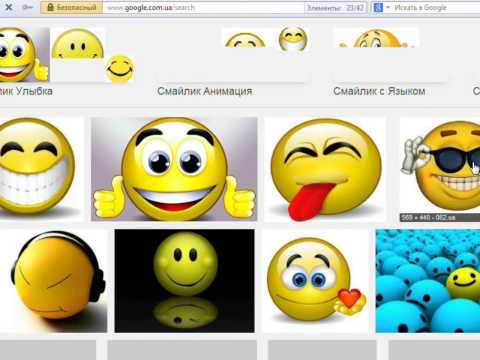 Чтобы предотвратить это, вы можете установить примечание для редактора, чтобы убедиться, что работа соответствует вашим конкретным требованиям. Получите первую ретушь бесплатно, чтобы протестировать приложение, после чего вы сможете выбрать подходящий пакет с учетом ваших потребностей. Ваши ретуши могут быть оплачены онлайн-кредитами, которые вы зарабатываете, играя в онлайн-игры или работая в Интернете с помощью этой функции. Приложение не требует дополнительного места для хранения на вашем телефоне, так как все данные хранятся в облаке, что упрощает обмен ими в социальных сетях.
Чтобы предотвратить это, вы можете установить примечание для редактора, чтобы убедиться, что работа соответствует вашим конкретным требованиям. Получите первую ретушь бесплатно, чтобы протестировать приложение, после чего вы сможете выбрать подходящий пакет с учетом ваших потребностей. Ваши ретуши могут быть оплачены онлайн-кредитами, которые вы зарабатываете, играя в онлайн-игры или работая в Интернете с помощью этой функции. Приложение не требует дополнительного места для хранения на вашем телефоне, так как все данные хранятся в облаке, что упрощает обмен ими в социальных сетях.
Опубликовано: 11.02.2017
Обновлено: 18.11.2022
БЕСПЛАТНО Smile Photo Editor — Измени хмурый взгляд на улыбку хмурый? Безэмоциональное или, что еще хуже, хмурое лицо отталкивает людей, уменьшая число ваших подписчиков. Но добавить улыбку на фотографию проще простого, если у вас есть подходящее программное обеспечение! Заставьте свое красивое лицо сиять улыбкой в несколько кликов с помощью фоторедактора PhotoDiva.
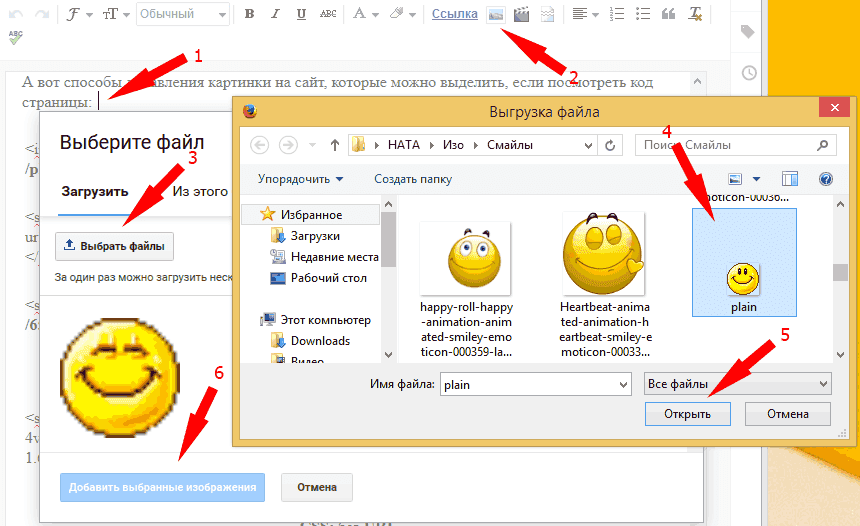
Создайте великолепную улыбку с PhotoDiva
Хотите удивить своих друзей смайликом на фото? Специальный фильтр PhotoDiva позволяет превратить хмурый взгляд в настоящую улыбку, как по волшебству. Технология искусственного интеллекта внутри портретного редактора значительно упрощает и ускоряет процесс редактирования, делая его почти автоматическим. Просто примените фильтр и наслаждайтесь результатом! Прежде всего, программа включает фильтры для изменения размера, высоты и ширины ваших губ. Еще никогда не было так просто сделать губы более выразительными и привлекательными. Разве это не тот фоторедактор, который вы искали? Попробуйте и убедитесь сами! А теперь давайте более подробно познакомимся с тем, как поставить улыбку на фото.
Как добавить улыбку на фото в PhotoDiva
Да, мы не всегда настроены искренне улыбаться, делая селфи. Однако лучше, когда люди видят нас улыбающимися в социальных сетях. Вы можете решить эту проблему дома и бесплатно! Вот несколько простых шагов, чтобы успешно добавить улыбку на фотографию и сделать ее идеальной:
- Загрузите бесплатный редактор смайлов для фотографий.
 Установите программу на свой компьютер, следуя инструкциям мастера PhotoDiva.
Установите программу на свой компьютер, следуя инструкциям мастера PhotoDiva. - Запустите PhotoDiva и просто перетащите фотографию из папки, чтобы открыть ее.
- Перейдите на вкладку «Скульпт» и найдите раздел «Губы» на левой боковой панели. В разделе «Губы» вы увидите ползунки «Размер», «Ширина», «Улыбка» и «Высота».
- Добавьте улыбку на фото, просто передвинув ползунок «Улыбка» вправо настолько, насколько вам нужно.
- При желании отредактируйте размер, ширину и высоту губ, перетащив соответствующие ползунки. Перетащите ползунок вправо, если вам нужно увеличить губы и рот, или влево, чтобы сделать наоборот.
А зубы? У нас не всегда есть время или деньги, чтобы посетить стоматолога для процедуры отбеливания. Используйте PhotoDiva, чтобы отбелить зубы в мгновение ока. Если вы хотите добавить губам цвета, но не наносили макияж во время фотосъемки, к вашим услугам инструмент PhotoDiva Lipstick.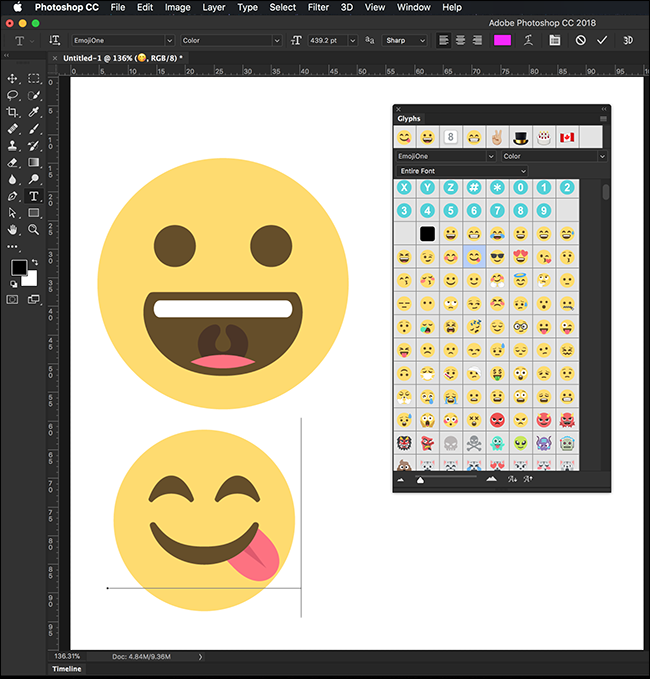

 PNG или .WEBP
PNG или .WEBP Установите программу на свой компьютер, следуя инструкциям мастера PhotoDiva.
Установите программу на свой компьютер, следуя инструкциям мастера PhotoDiva.